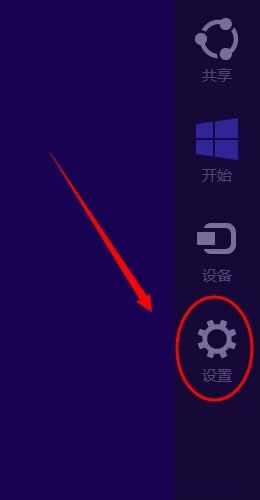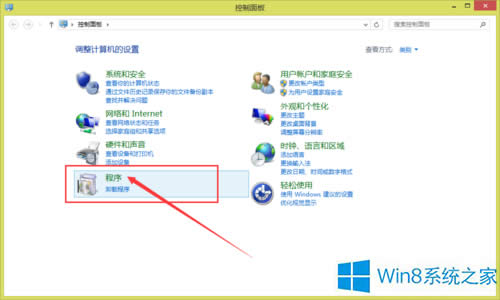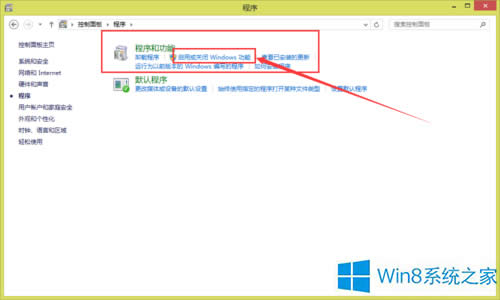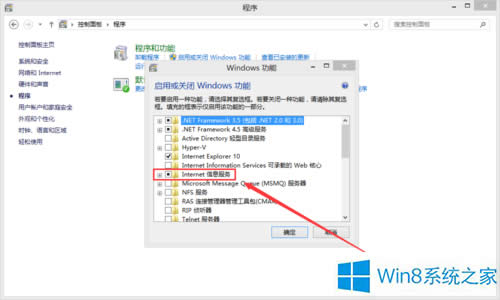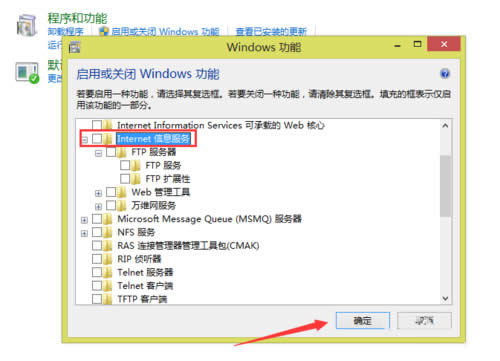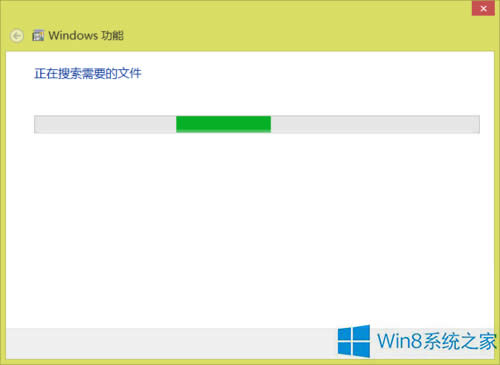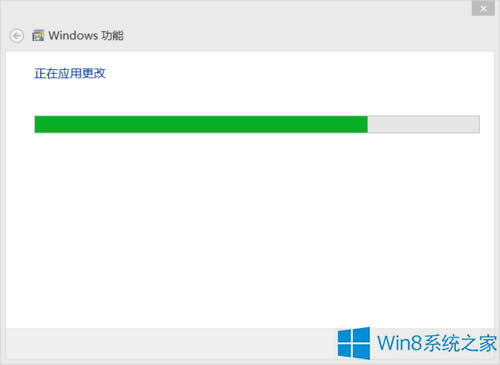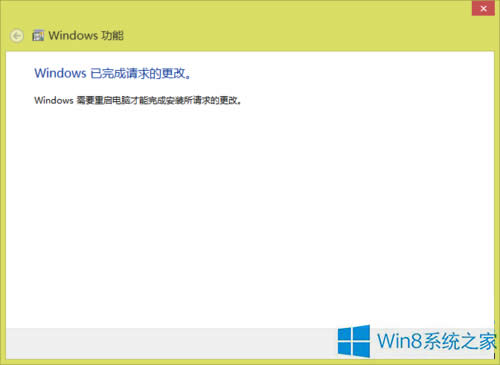Win8系统怎样关闭IIS?Win8系统关闭IIS的办法
发布时间:2019-11-21 文章来源:xp下载站 浏览:
|
Windows 8是美国微软开发的新一代操作系统,Windows 8共有4个发行版本,分别面向不同用户和设备。于2012年10月26日发布。微软在Windows 8操作系统上对界面做了相当大的调整。取消了经典主题以及Windows 7和Vista的Aero效果,加入了ModernUI,和Windows传统界面并存。同时Windows徽标大幅简化,以反映新的Modern UI风格。前身旗形标志转化成梯形。 IIS是微软公司提供的基于Windows的互联网基本服务,包括WEB服务器、FTP服务器等,但有很多用户并不习惯使用它。最近就有Win8系统用户觉得IIS没怎么用到,想要关掉它,但又不知道要怎么关闭IIS,这令用户非常苦恼。下面,小编就来教教大家Win8系统关闭IIS的方法。 具体方法如下: 1、鼠标移至桌面右下角弹出的篮框后点击设置;
2、然后点击控制面板;
3、在控制面板中点击程序;
4、在弹出的窗口中点击 启动或关闭Windows功能;
5、点击展开Internet信息服务;
6、把Internet信息服务下的方框全都空出来,不勾选。然后点击确定;
7、已经完成更改点击重新启动就可以了。
以上就是小编教给大家的Win8系统下关闭IIS的方法,过程很简单,只要按照以上步骤,即可关闭IIS。 Windows 8是对云计算、智能移动设备、自然人机交互等新技术新概念的全面融合,也是“三屏一云”战略的一个重要环节。Windows 8提供了一个跨越电脑、笔记本电脑、平板电脑和智能手机的统一平台。 |
本文章关键词: Win8系统怎样关闭IIS?Win8系统关闭IIS的办法
相关文章
本类教程排行
系统热门教程
本热门系统总排行